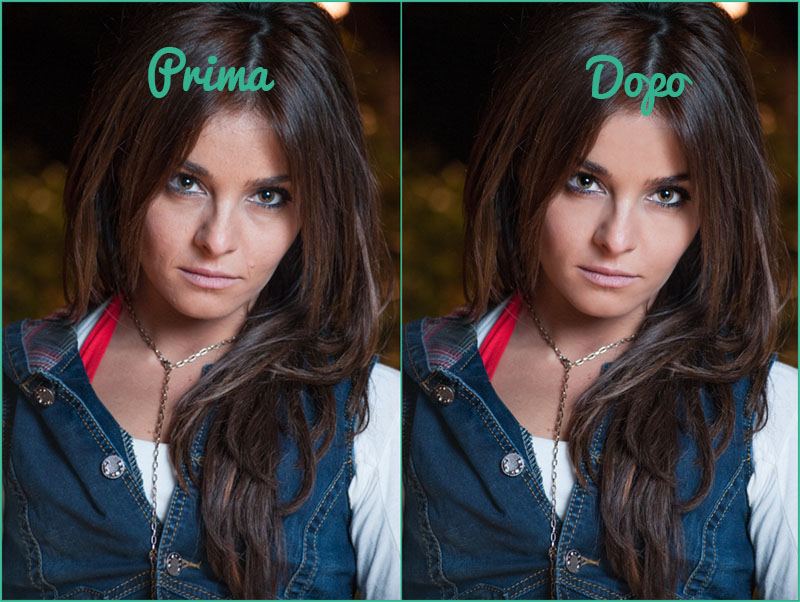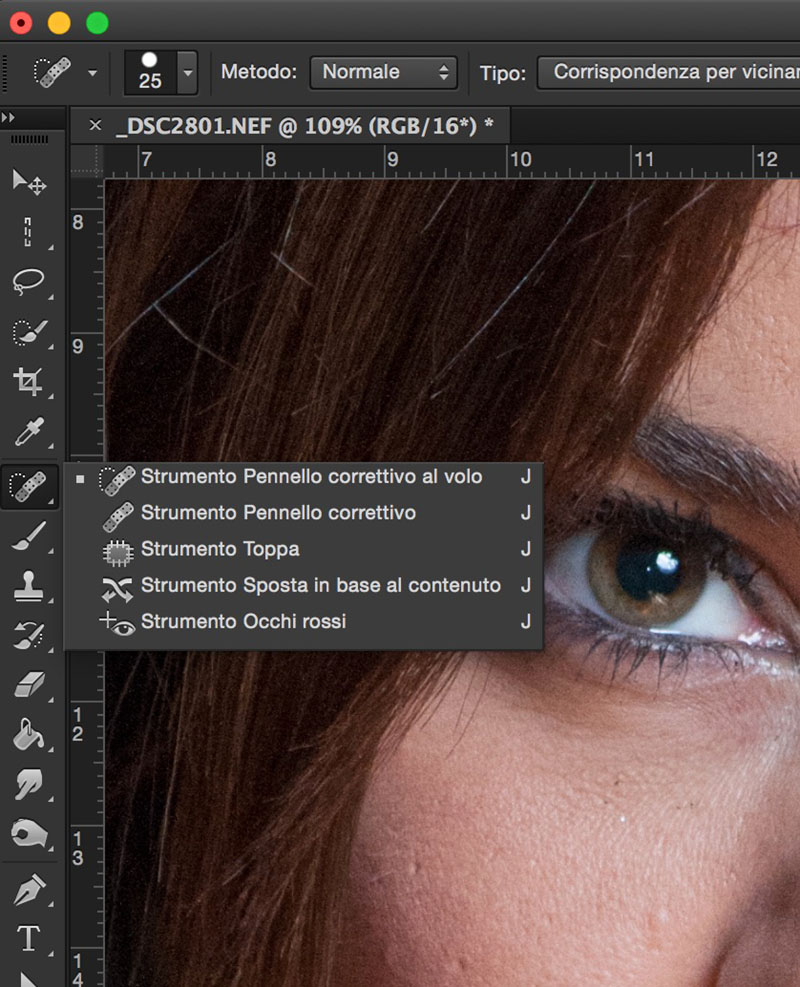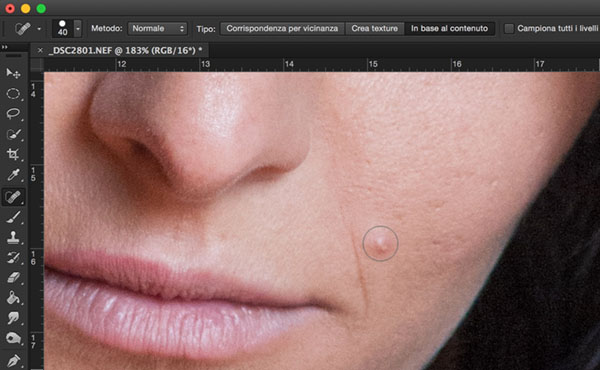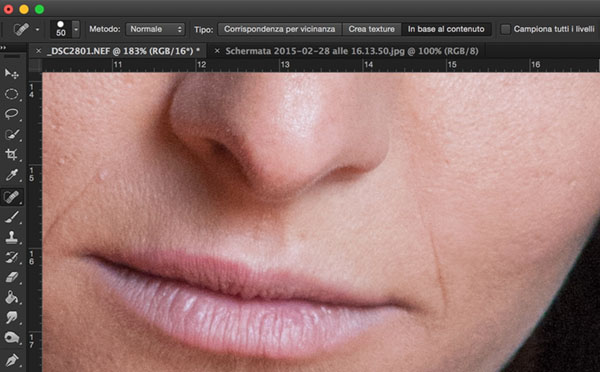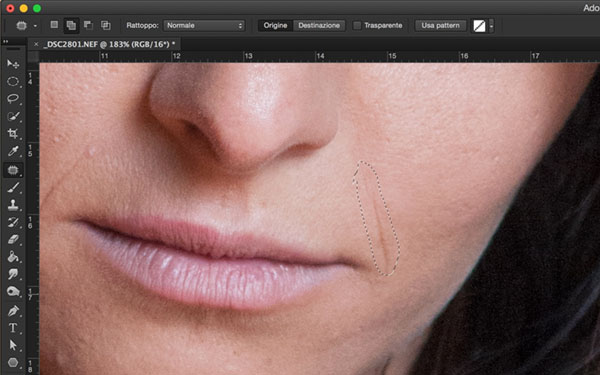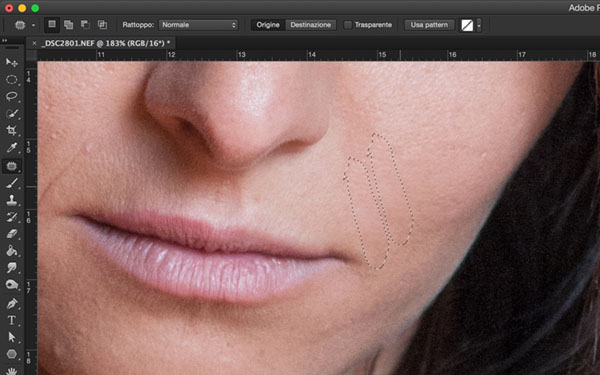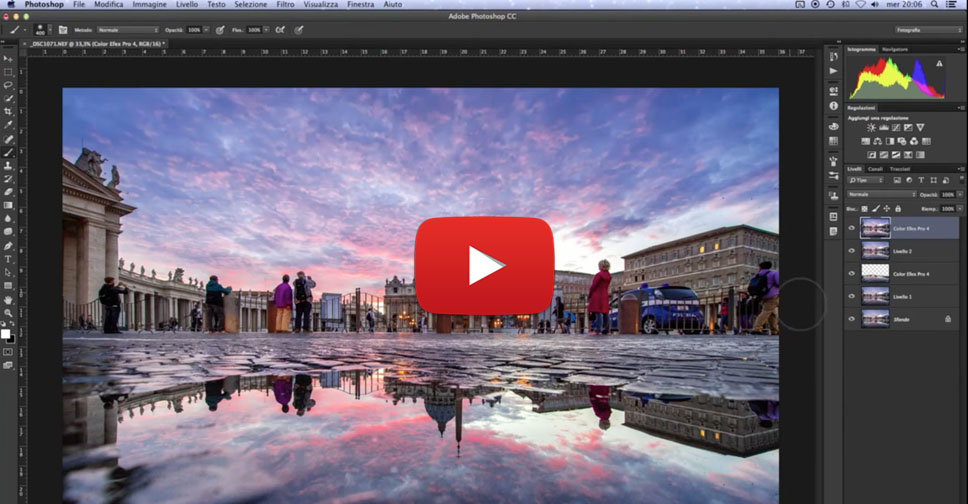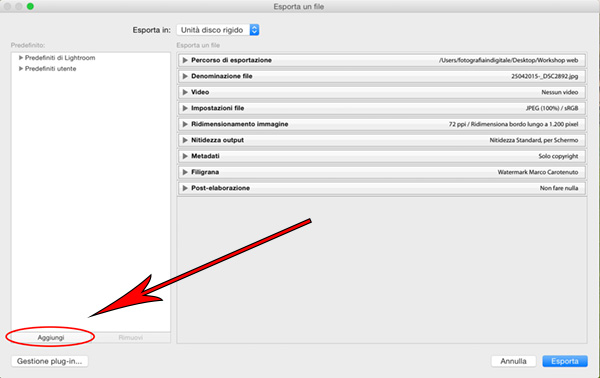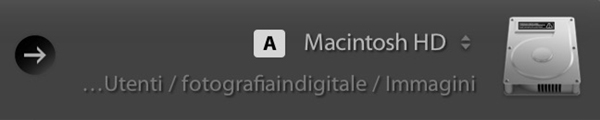Gli amanti della fotografia di ritratto sanno bene quanto sia importante che il soggetto, oltre a rispettare tecniche di composizione e pose naturali, debba avere la pelle del viso e corpo privi di imperfezioni, soprattutto nella fotografia di beauty. Ma come rimuovere imperfezioni della pelle? I fotografi professionisti cercano di rimuovere le imperfezioni della pelle già prima dello scatto, o utilizzando abili tecniche di trucco, facendosi aiutare dalle “MUA”, o sistemando a regola d’arte luci o flash.
Se sei un fotografo amatoriale alle prime armi e non sai come rimuovere le imperfezioni della pelle, abbiamo preparato appositamente per te un tutorial video dove ti mostreremo come migliorare la pelle dei tuoi ritratti attraverso lo strumento “pennello correttivo al volo” e lo strumento “toppa” di Photoshop.
Mediante questi due strumenti, potrete imparare a pulire il viso dei vostri ritratti, eliminando brufoli, rughe e occhiaie dando ai vostri ritratti una maggiore spinta; come? Il sistema è molto semplice e alla portata anche dei meno esperti.
Selezionate lo “strumento pennello correttivo a volo“, che trovate nella barra laterale sinistra di Photoshop (tasto rapido “J”); se non riuscite a trovarlo è il settimo strumento partendo dall’alto. Tenete premuto con il tasto del mouse sull’icona per farvi apparire il menu a tendina, dove trovate 5 opzioni (vedi foto sotto) e selezionate la prima scelta.
Bene, ora non vi resta che regolare la dimensione del pennello e il tipo di intervento (consigliamo di utilizzare il metodo “in base al contenuto” che è molto preciso), questo sarete voi a deciderlo in base alla grandezza del difetto da eliminare, posizionandovi sopra di esso, poi, con un semplice click, Photoshop eliminerà completamente il difetto.
Nella maggior parte dei casi questo strumento funziona impeccabilmente, ma nel caso in cui dovesse fallire, provocando artefatti o strane texture, potete sempre ricorrere allo “strumento toppa“, che trovate sempre nel menù a tendina dello strumento pennello correttivo; lo riconoscete facilmente da questa icona: ![]()
Con lo strumento toppa potrete selezionare l’area con il difetto e trascinare la selezione all’interno del viso per cercare di coprirla con un pattern molto simile; questo strumento è molto comodo quando si vuole eliminare parti importanti come rughe o ombre, ma può tornarvi utile anche dove il pennello correttivo non riesca a rimuovere il difetto al volo.
Vi lasciamo al video tutorial, nel quale potrete vedere l’utilizzo di questi strumenti nella pratica.
Tutorial Photoshop: come rimuovere imperfezioni della pelle
Se hai trovato interessante questo tutorial su come rimuovere imperfezioni della pelle con photoshop interessante, aiutaci a condividerlo con i tuoi amici oppure registrati alla nostra Newsletter per essere sempre aggiornato sulle novità dal mondo della fotografia.
[mailmunch-form id=”154882″]